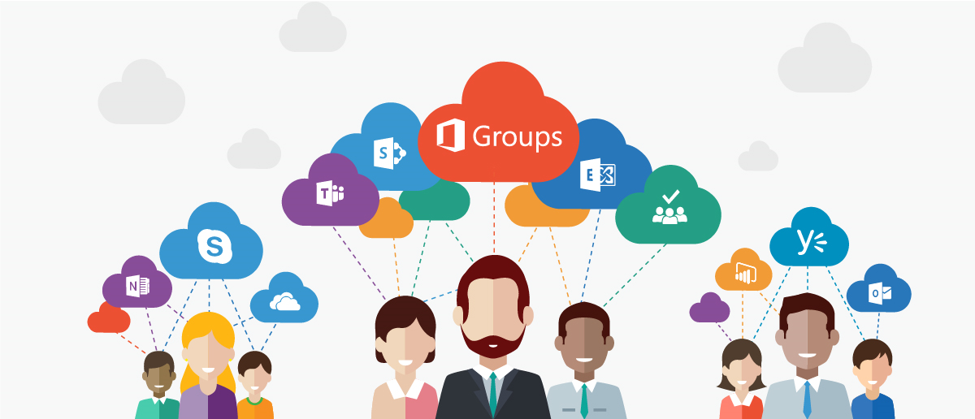Aujourd’hui, Microsoft Teams est l’un des outils de communication et de collaboration les plus utilisés, non seulement du fait de ses propres fonctionnalités, mais également en raison de sa facilité d’intégration avec d’autres produits Microsoft. Afin de permettre à un plus grand nombre d’utilisateurs de profiter des fonctionnalités de Teams, Microsoft propose une version d’essai dans laquelle les utilisateurs peuvent utiliser l’outil sans payer de licence ni de frais d’abonnement grâce à une licence spéciale appelée « Microsoft Teams Exploratory ». Dans cet article, nous verrons comment déployer ce mode auprès de vos utilisateurs et comment l’utiliser efficacement dans votre organisation.
En savoir plus :
- FAQ : comment réussir le déploiement de Microsoft Teams pour l’Éducation
- Gérer les étiquettes Microsoft Teams
- Les cinq types de stratégies Microsoft Teams que vous devez connaître
- 5 intégrations utiles entre Microsoft Teams et Outlook
Vous êtes débutant de Microsoft Teams ? Découvrez comment renforcer la gestion et la sécurité de Teams à l’aide de notre ebook « Utilisez et adaptez Microsoft Teams aux besoins de votre entreprise » !
Qu’est-ce que Microsoft Teams Exploratory ?
Microsoft Teams Exploratory est une expérience offerte par Microsoft qui permet aux utilisateurs d’explorer Microsoft Teams et de profiter des fonctionnalités d’Office 365 E3 sans avoir à payer de licence.
Services compris dans Microsoft Teams Exploratory
Voici la liste des services auxquels les administrateurs peuvent accéder grâce à cette licence d’essai :
- Exchange Online (plan 1)
- Flow pour Microsoft 365 ou Office 365
- Insights de MyAnalytics
- Microsoft Forms (plan E1)
- Planificateur Microsoft
- Recherche Microsoft
- Microsoft StaffHub
- Microsoft Stream pour Microsoft 365 et Office 365 E1
- Microsoft Teams
- Gestion des périphériques mobiles pour Microsoft 365 ou Office 365
- Applications mobiles Office pour Office 365 et bien d’autres.
Qui peut utiliser une licence Teams Exploratory ? Est-ce gratuit ?
Si la licence Exploratory est, comme nous l’avons dit plus haut, gratuite, elle reste réservée à certains utilisateurs. Microsoft Teams Exploratory peut être activée par les utilisateurs qui possèdent Azure Active Directory (Azure AD) et ne disposent pas de licence Teams. Les utilisateurs se trouvant dans une entité disposant d’une licence Teams payée ou appartenant aux secteurs GCC, GCC High, DoD ou EDU n’y ont pas droit.
Comment puis-je souscrire à Microsoft Teams Exploratory ?
Si vous remplissez les critères ci-dessus, vous pourrez vous inscrire très facilement ! Connectez-vous à https://teams.microsoft.com/ en utilisant vos informations d’identification Azure Active Directory (AAD) (version bureau ou web uniquement, la version mobile n’est pas prise en charge à l’heure où nous écrivons cet article). Une licence Microsoft Teams Exploratory vous sera automatiquement attribuée lors de votre connexion et l’administrateur de l’entité recevra un e-mail de notification l’informant qu’un utilisateur a démarré une expérience Teams Exploratory.
Comment faire pour gérer le mode Exploratory en tant qu’administrateur ?
Cette licence a été conçue pour être lancée par les utilisateurs finaux sans que les administrateurs n’aient à l’activer en leur nom. Ainsi, un utilisateur doit être autorisé à installer les versions d’essai des applications et services pour profiter de la licence Exploratory. Voici comment activer et désactiver cette fonction depuis le centre d’administration Microsoft 365.
- Connectez-vous au centre d’administration Microsoft 365, allez dans Paramètres> Paramètres de l’organisation, sélectionnez Services puis Applications et services appartenant aux utilisateurs comme illustré dans la capture d’écran ci-dessous
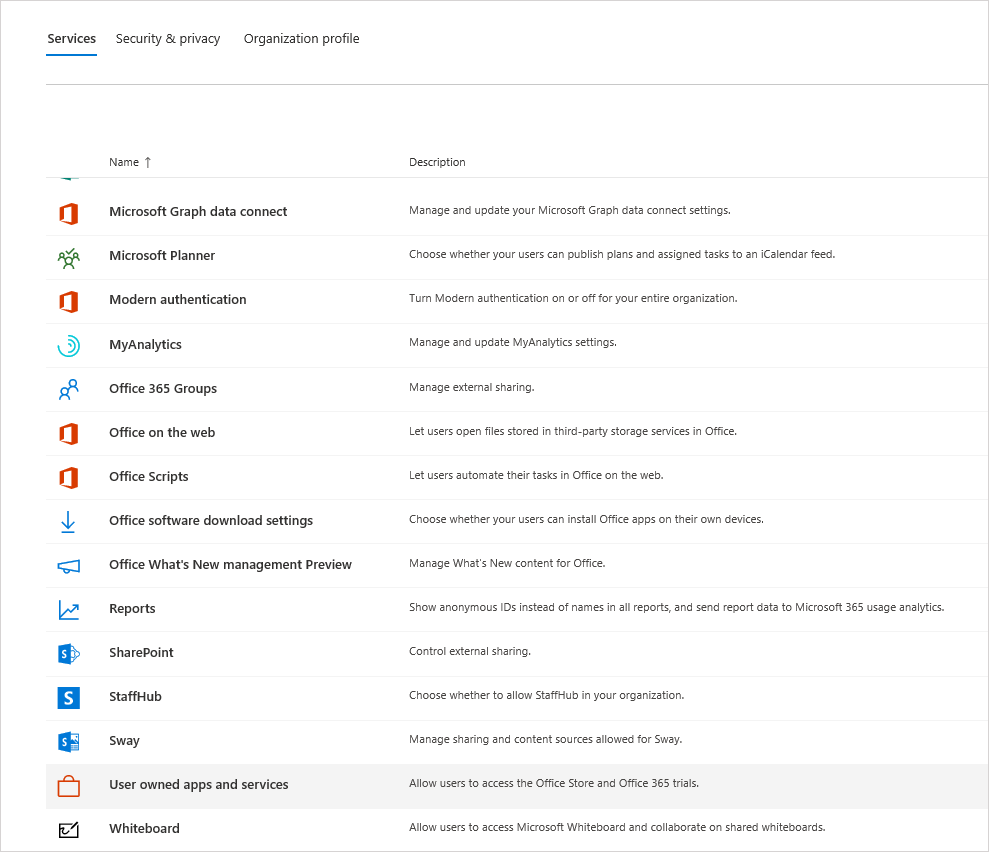
- Vous aurez ensuite deux options. Assurez-vous de cocher Permettre aux utilisateurs d’installer les versions d’essai des applications et services pour permettre aux utilisateurs de profiter de la licence Exploratory. Si vous préférez, ne cochez pas cette option pour empêcher les utilisateurs de continuer.
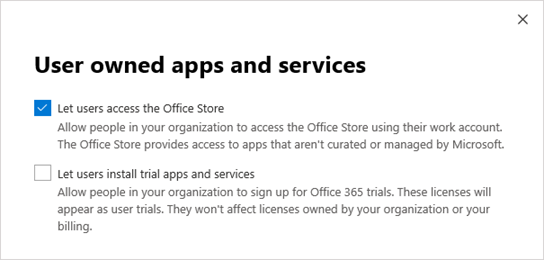
La licence Exchange Online est comprise dans l’expérience Exploratory, mais les administrateurs doivent l’attribuer aux utilisateurs. Si aucun compte Exchange Online n’est activé pendant l’utilisation de Teams Exploratory, les utilisateurs ne pourront pas programmer de réunion Teams et n’auront pas accès à toutes les fonctionnalités de l’application.
Où puis-je consulter ma licence Microsoft Teams Exploratory ?
Pour consulter votre licence d’évaluation Exploratory, rendez-vous dans le centre d’administration Microsoft 365 > Facturation > Vos produits, comme illustré sur la capture d’écran ci-dessous.

En quoi le mode Exploratory est-il différent de la version sous licence de Microsoft Teams ?
Le mode Teams Exploratory possède des fonctionnalités et un accès administrateur restreints. Voici quelques différences entre la version sous licence de Microsoft Teams et la version gratuite.

Quelle est la durée de la licence Microsoft Teams Exploratory ?
La licence d’évaluation est valable 12 mois à compter de la première connexion d’un utilisateur. L’abonnement commence lorsque le premier utilisateur de l’organisation se connecte à Microsoft Teams Exploratory. Cette date sera appliquée à tous les utilisateurs se trouvant dans la même entité. Par exemple, si la première connexion a eu lieu le 1 octobre 2021, la licence sera valide jusqu’au 30 septembre 2022 et cette échéance sera valable pour tous les utilisateurs qui se connecteront par la suite.
Peut-on effectuer une mise à niveau à partir de Microsoft Teams Exploratory à la fin de la période d’essai ?
Oui ! Cette licence n’étant valable que pour un abonnement de 12 mois, les utilisateurs doivent pouvoir par la suite passer à une version sous licence afin de continuer à utiliser les fonctionnalités de Microsoft Teams. La mise à niveau de la licence n’est pas automatique à l’échéance de la période d’essai. En réalité, les utilisateurs n’auront plus accès à Microsoft Teams après une période de grâce de 30 jours et perdront toutes leurs données Teams 30 jours après.
Heureusement, leurs données seront stockées dans Azure Active Directory, ce qui leur permettra de les restaurer s’ils effectuent la mise à niveau dans le délai imparti. Consultez cette page pour savoir comment mettre à niveau vos utilisateurs.
Dans l’ensemble, Microsoft Teams Exploratory est un excellent moyen pour permettre aux utilisateurs de découvrir les fonctionnalités de Microsoft Teams avant de souscrire un abonnement payant. Essayez cette version dès maintenant et faites-nous part de votre expérience !
Produits AvePoint
Vous avez besoin de stratégies pertinentes et réfléchies ainsi que d’un moyen de savoir quelles tâches avaient été effectuées par qui dans quel espace de collaboration ? AvePoint Cloud Governance vous permet d’appliquer automatiquement les stratégies de gouvernance au sein de votre organisation.
Pour tout savoir sur Microsoft Teams, abonnez-vous à notre blog !